こんな方におすすめ
- リポストとは何か知りたい
- リポストのやり方が知りたい
- リポストに使うアプリが知りたい
のコピー4.jpg)
この記事では、実際に僕の使っているリポストのアプリの使い方を僕のアカウントを用いて実演し解説をしていきます。
かなり便利なツールなのでリポストを検討している方はぜひ使ってみてくださいね。
本コンテンツの内容
- リポストとは何か
- リポストアプリの使い方
- リポストのマナー
この記事を最後まで読めば、リポストのアプリの使い方が理解でき、自身のInstagram運用の幅がかなり広がるようになりますよ。
リポストとは?
Instagramでは、他のユーザーの投稿を自分のタイムラインに再投稿することを、リポスト(Repost)といいます。
Twitterの「リツイート」と同じようなことです。
そのリポストやり方ですが、実はインスタグラムには、そういった機能はありません。
写真の左下などにアイコンとユーザーネームのラベルが付いた投稿を見かけますが、これはリポスト用のアプリを使って投稿されているものです。
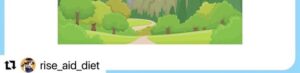
今回はその、リポスト用アプリの使い方を紹介していきます。
アプリを使ったリポストのやり方
今回は、利用者も多いリポスト用アプリ「Repost for Instagram」を使った方法をご紹介します。
のコピー4.jpg)
まずはアプリをインストールします。
リポストしたい投稿のオプションメニューをタップして、「リンクをコピー」をタップします。
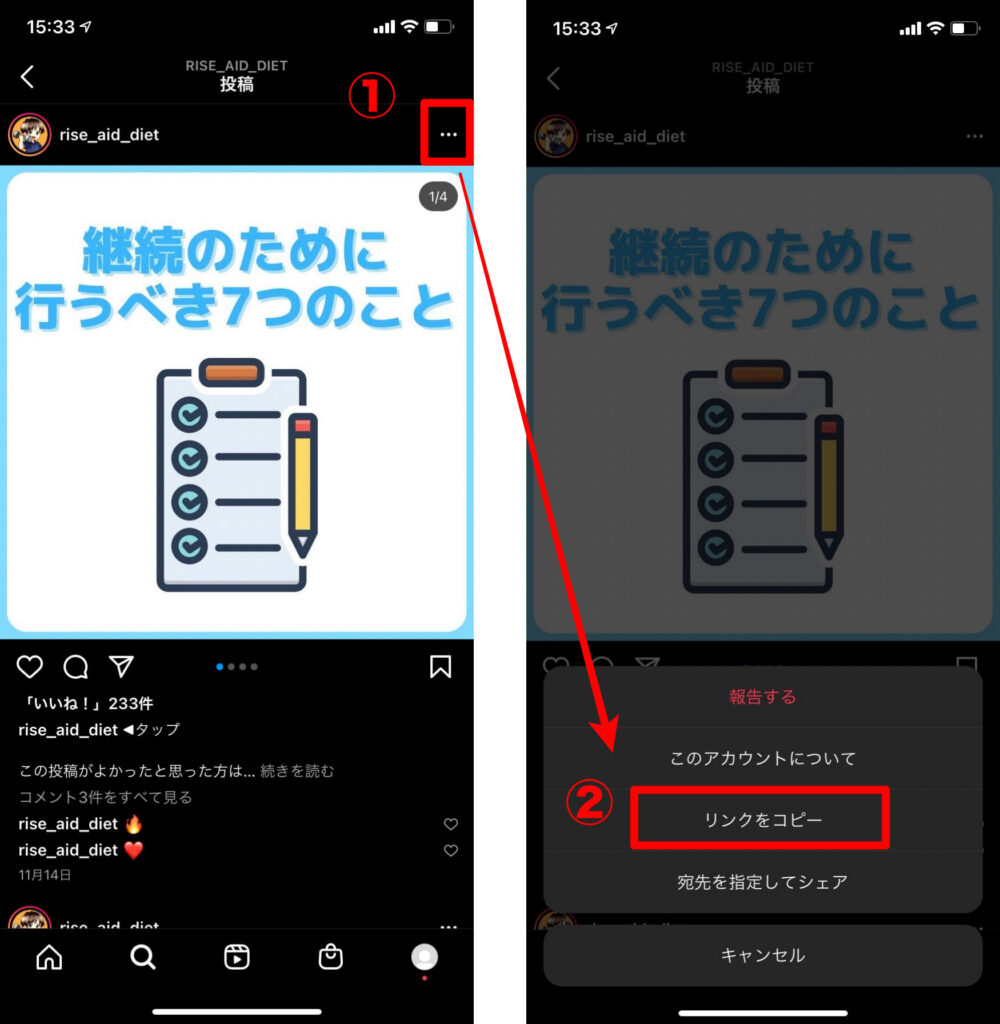
その後、Repost for Instagramを開くと、自動で先程の投稿を取得、表示してくれます。
取得し表示されたものをタップします。
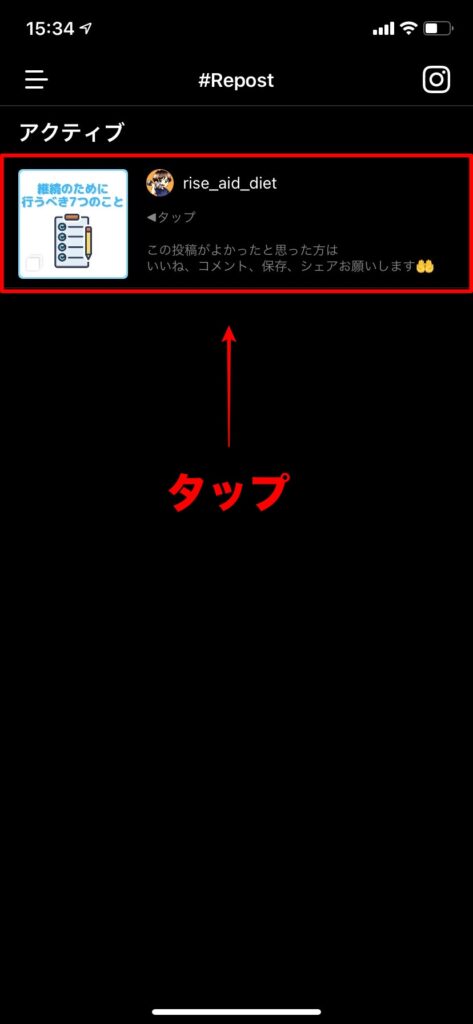
リポストアイコンとユーザーネームのラベルが表示されるので、位置や色を調整します。
調整後「再投稿」をタップします。
タップ後メディアの選択を行いますが、「すべてのメディア」をタップします。
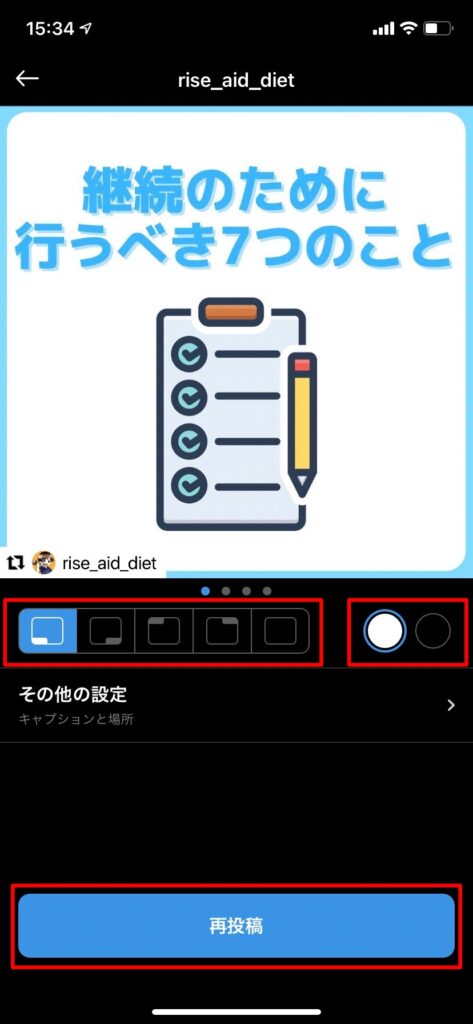
ここで、Instagramの画面に移ります。
「キャプションを書く」をタップして、そこに長押しを行い、ペーストします。
すると、#Repostのハッシュタグや、投稿者のユーザーネーム、元の投稿のハッシュタグを含むキャプションなどが表示されます。
※基本的には、そのまま掲載しましょう。
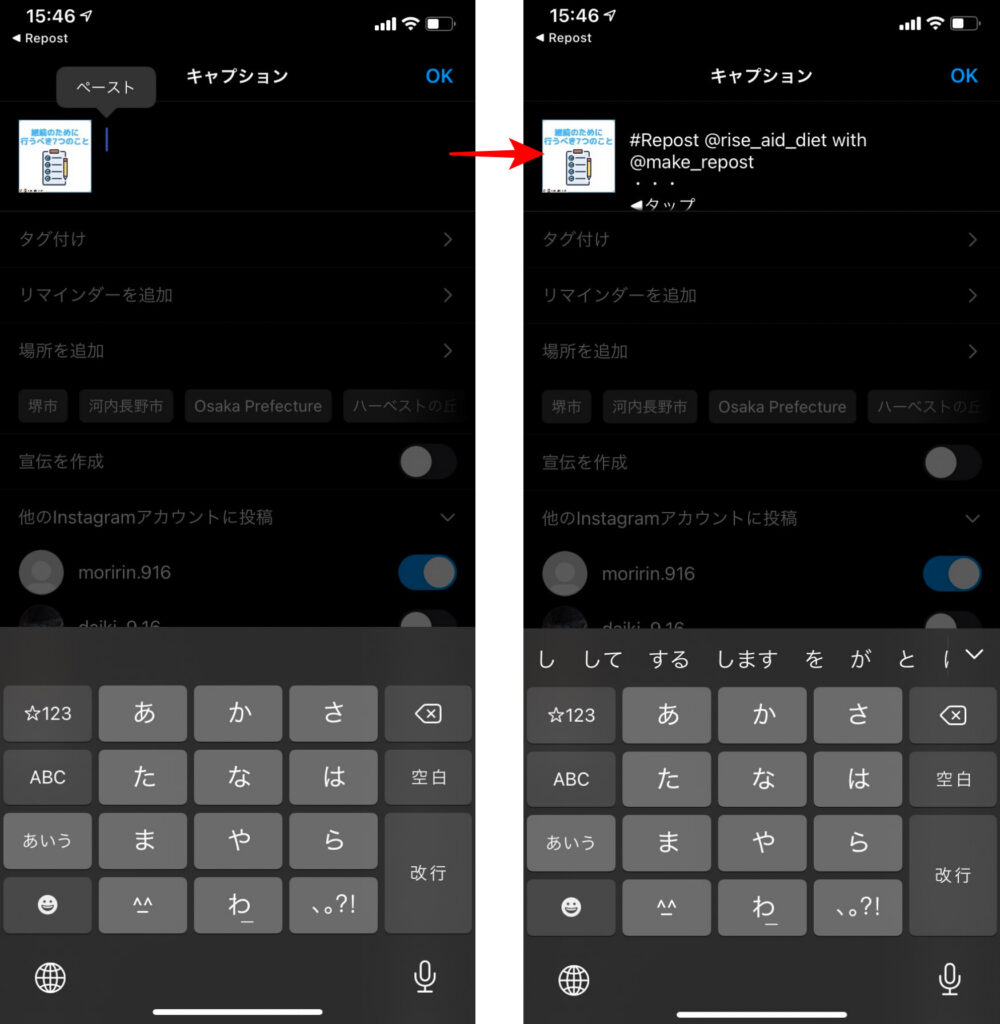
最後に、シェアをタップすれば投稿完了です。
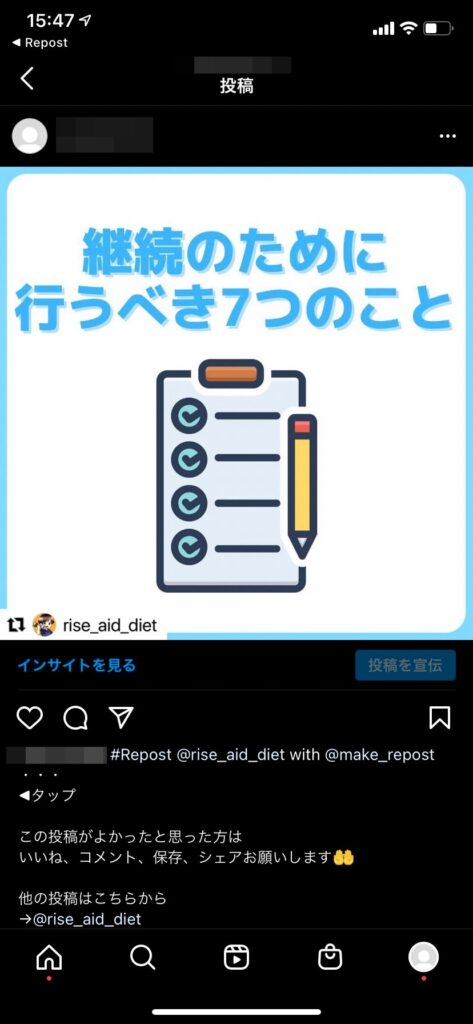
まとめ
本記事では、アプリを使ったリポストのやり方を紹介しました。
リポストは、他の人の投稿を自分のInstagramの投稿あげるため、勝手にリポストすると著作権の侵害で揉めることも考えられます。
なので、リポストしたい投稿のユーザーには、許可を取るようにしてくださいね。
お互いが気持ちよく運用していくために、最低限のマナーは守りましょう。
今回紹介したアプリは僕自身かなり愛用しているので、使ってない人はぜひ使ってみてくださいね!
